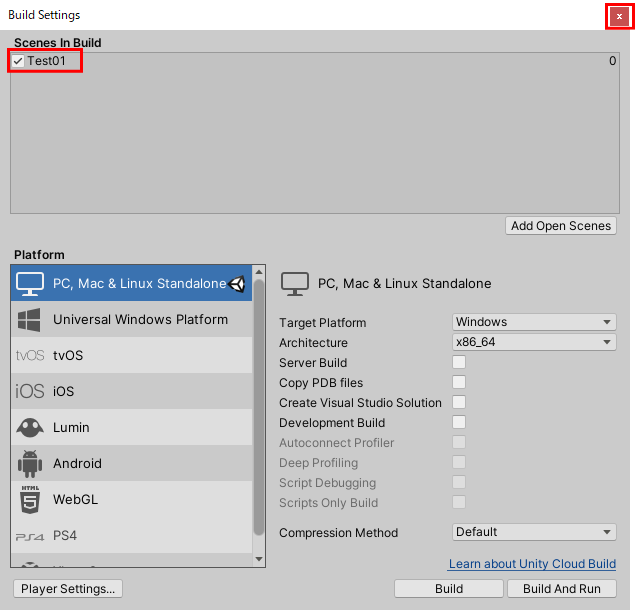シンプルなボイスチャットを作る(前準備)
目次
概要
新規シーンの作成
シーンファイルの保存
シーンのビルド登録
VR VoiceChat with MUN の基礎を知るために、シンプルなボイスチャットルームを作ってみる
この章では「クイックスタート」と題し、シンプルなボイスチャットルームを作る工程を説明しながら、
Unityで組み込む際の最低限の環境構築&各種項目について説明していきます。
新規シーンの作成▲
新しくシーンを作成する
まずは、Unity のメニューから File > New Scene を選択してください。

以下のような、空のシーンが作成されます。
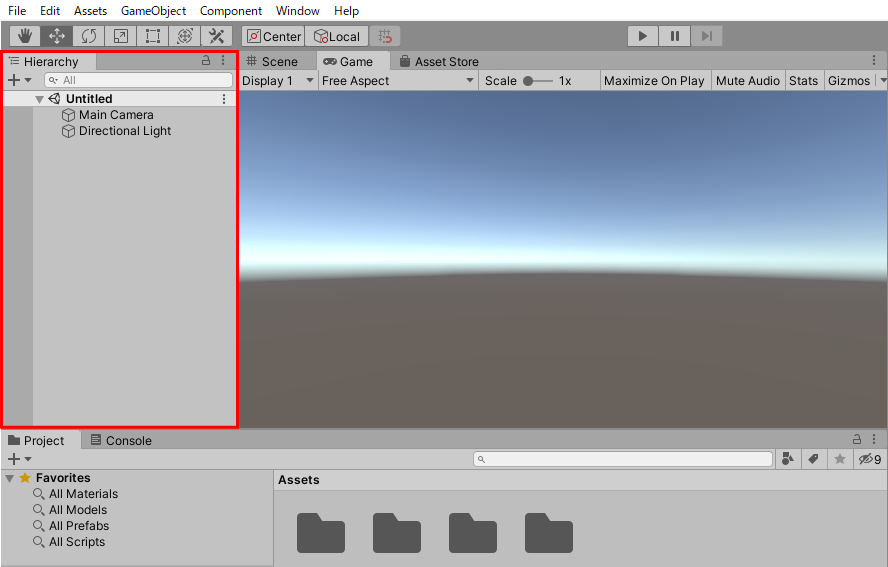
シーンファイルの保存▲
シーンを保存する
Unity のメニューから File > Save (Unity2018.3 以前であれば File > Save Scene)
を選択してください。
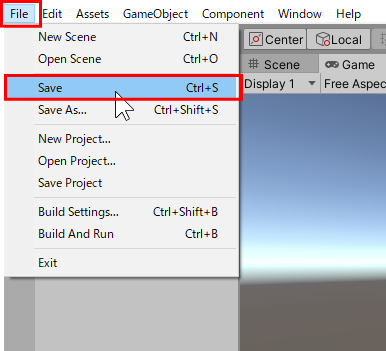
ファイル名に Test01 と入力して保存ボタンを押しましょう。
この結果、新規シーンが Test01.unity として保存されます。
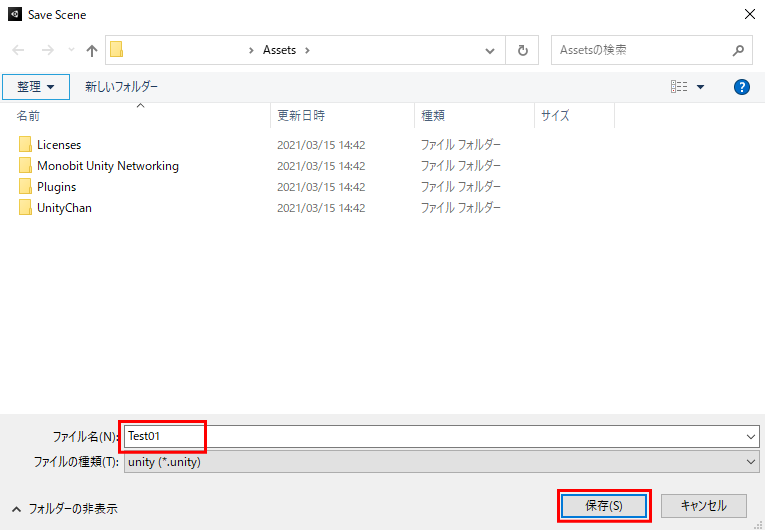
シーンのビルド登録▲
保存したシーンを「Scenes In Build」に追加する
Unity のメニューから File > Build Settins... を選択してください。
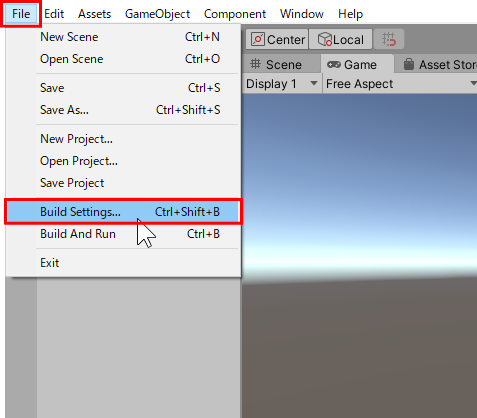
Build Settings ウィンドウの「Scenes In Build」 の右下にある、[Add Open Scene] ボタン
(Unity 2018.3 以前であれば [Add Current] ボタン) を押します。
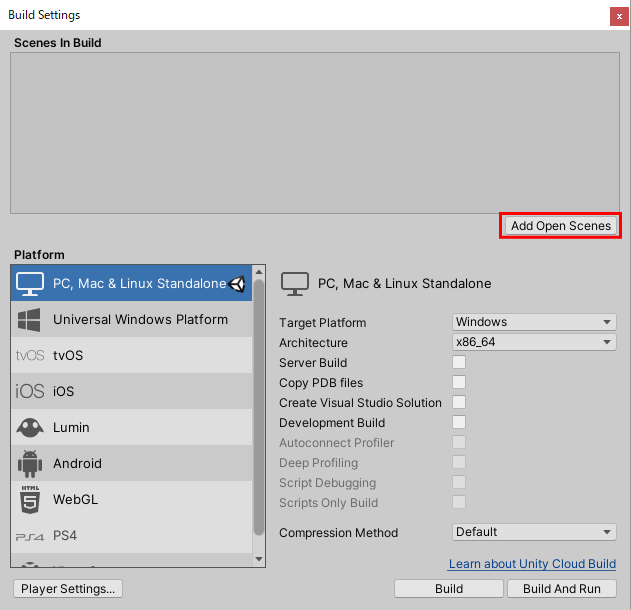
Scenes In Build に「Test01」 が追加されます。
確認次第、右上の × ボタンを押してください。